小米电脑怎么恢复系统 小米笔记本恢复出厂设置教程
更新时间:2024-02-05 17:31:52作者:kzmyhome
小米电脑是一款性能出众、使用方便的笔记本电脑,然而在长时间使用过程中,由于软件安装、系统设置等原因,可能会导致电脑出现卡顿、崩溃等问题,为了解决这些问题,小米电脑提供了恢复系统和恢复出厂设置的功能。恢复系统可以将电脑恢复到之前的状态,而恢复出厂设置则会将电脑恢复到初始出厂状态,清除所有的用户数据和设置。本文将介绍小米电脑如何进行系统恢复和恢复出厂设置的步骤,帮助用户解决各种问题,提升电脑的性能和稳定性。
步骤如下:
1.开启小米笔记本,进入到预装的 Win10 操作系统桌面。点击右下角的“通知“图标,选择“所有设置”。
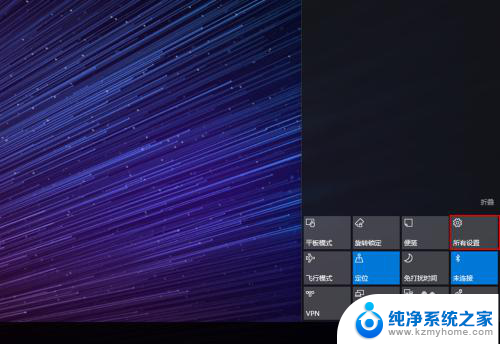
2.在windows 设置窗口中,找到并选择“更新和安全”。
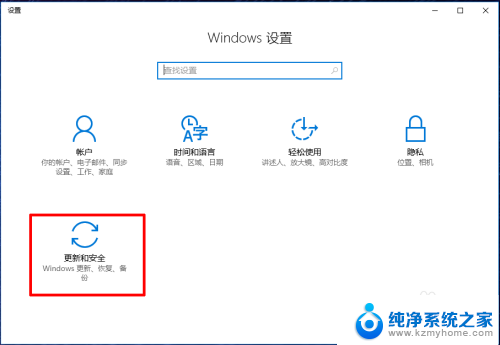
3.在更新和安全窗口中,依次选择恢复→开始。
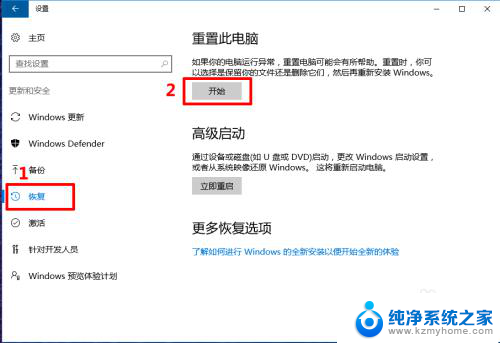
4.如果你没有备份个人文件,请一定要选择“保留我的文件”。以免导致个人数据丢失。
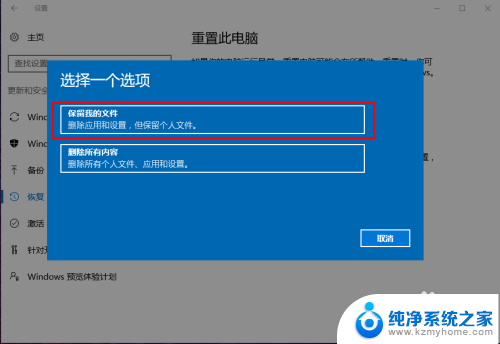
5.选择之后需要等待10-20分钟系统准备时间,当系统弹出重置确认窗口时。点击“重置”。
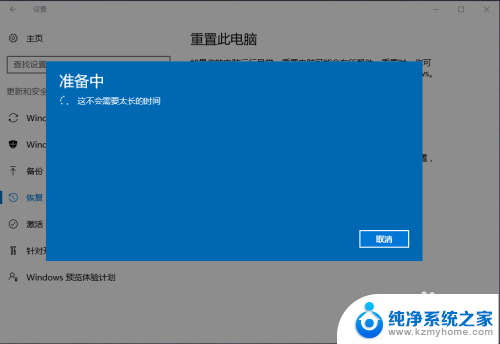
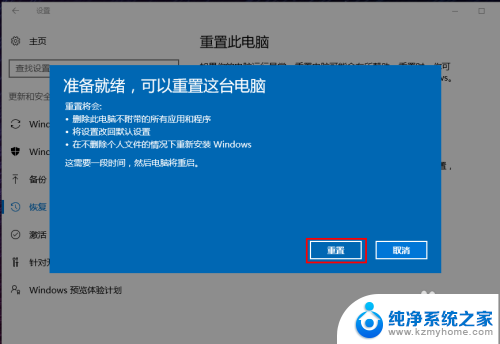
6.重置准备20分钟左右后电脑自动重新启动,电脑重启后操作系统就恢复出厂设置了
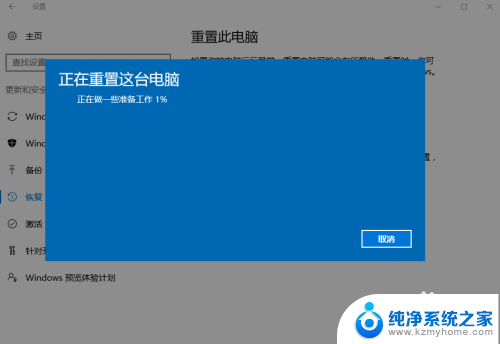
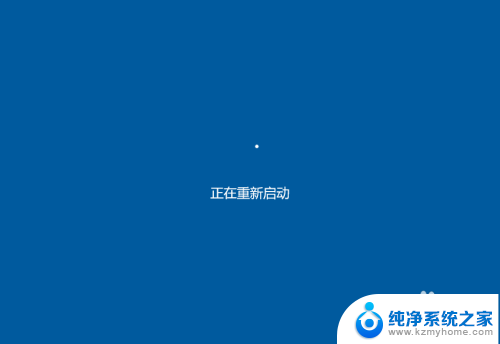
以上就是小米电脑如何恢复系统的全部内容,如果有任何疑问,用户可以根据小编的方法进行操作,希望这些内容能够帮助大家。
小米电脑怎么恢复系统 小米笔记本恢复出厂设置教程相关教程
- 小米刷机了怎么恢复 小米手机恢复出厂设置后如何备份数据
- 小米笔记本win10系统重装 小米笔记本系统重装教程
- 小米如何恢复删除的照片 小米手机照片误删怎么恢复
- 联想恢复出厂系统 联想电脑出厂设置恢复方法
- 联想恢复出厂系统按哪个键 联想电脑出厂设置恢复步骤
- 红米3蓝牙耳机怎么重置 红米AirDots3如何恢复出厂设置
- 笔记本电脑格式化好还是恢复出厂设置好 电脑恢复出厂设置会导致数据丢失吗
- 小米系统更新后如何恢复以前桌面布局 小米手机原始桌面恢复方法
- 将电脑恢复出厂设置后window还用更新吗 电脑恢复出厂设置后是否需要重新安装系统
- dell电脑win10系统怎么还原系统 戴尔win10电脑恢复出厂设置步骤
- 如何安全拆卸显卡的详细步骤与注意事项,让你轻松拆解显卡!
- 英伟达对AI的理解和布局,黄仁勋在这里讲清楚了:探索英伟达在人工智能领域的战略布局
- 微软未来将继续推出Xbox硬件,掌机设备蓄势待发最新消息
- AMD锐龙AI 9 HX 370游戏性能领先酷睿Ultra 7 258V 75%
- AMD裁员上千人,市场“吓坏”!英伟达会超越吗?
- Win11 23H2用户反馈微软11月更新导致错误显示“终止支持”问题解决方案
微软资讯推荐
- 1 详细教程:如何在电脑上安装Win7系统步骤解析,零基础教学,轻松搞定安装步骤
- 2 如何查看和评估电脑显卡性能与参数?教你如何正确选择电脑显卡
- 3 微软酝酿Win11新特性:图表显示过去24小时PC能耗数据
- 4 倒计时!Windows 10要“退休”啦,微软官方支持即将结束,升级Windows 11前必读!
- 5 Windows 11 的 8个令人头疼的细节及解决方法 - 如何应对Windows 11的常见问题
- 6 AMD Zen 6架构台式机处理器将保留AM5兼容性,预计最快于2026年末发布
- 7 微软技术许可有限责任公司获得自动恶意软件修复与文件恢复管理专利
- 8 数智早参|微软斥资近百亿美元租用CoreWeave服务器,加速云计算发展
- 9 Win10 如何优化系统性能与提升使用体验?教你简单有效的方法
- 10 你中招了吗?Win11 24H2离谱BUG又来了,如何应对Win11最新版本的问题
win10系统推荐
系统教程推荐
- 1 电脑关机后又自动开机怎么解决 win10电脑关机后又自动启动的解决方法
- 2 输入法怎么默认 win10默认输入法怎么改为中文
- 3 怎么设置电脑前后音频 电脑前后面板音频插孔同时输出声音设置
- 4 为什么电脑播放音乐没有声音 电脑放歌没有声音怎么办
- 5 主机与显示器连接无信号 电脑显示器无信号解决方法步骤
- 6 excel两个文件对比 如何快速比较两个Excel表格数据
- 7 windows7共享打印机 Win7打印机共享设置详细步骤
- 8 怎么删掉无法删除的应用 一些软件无法删除该怎么办
- 9 笔记本更换win10系统 笔记本电脑系统更换步骤
- 10 win10自带办公软件 如何在Win10系统中下载安装Office办公软件